U bent hier:
U bekijkt een pagina die niet langer door SeniorWeb wordt bijgewerkt. Mogelijk is de informatie verouderd of niet meer van toepassing.
Gearchiveerd op .
Elke dag een gezonde wandeling met Ommetje
Artikel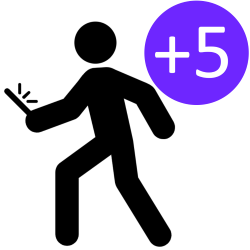
Lopen is gezond, maar de motivatie voor een rondje om ontbreekt weleens. De app Ommetje maakt van wandelen een spel. Start een competitie met vrienden, buren of heel Nederland!
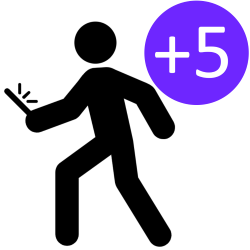
De app Ommetje
Dagelijks twintig minuten wandelen beschermt de hersenen volgens de Hersenstichting tegen onder meer dementie, beroertes en depressies. Om het lopen wat spannender te maken, ontwikkelde de stichting de app Ommetje. In deze app is een wandeling punten waard en kunt u (digitale) medailles verdienen. Vorm met bekenden een groepje om elkaar uit te dagen en in beweging te houden.
Ommetje houdt de wandelroute en -duur bij. Wandelingen korter dan twintig minuten leveren geen punten op, maar vanaf twintig minuten geldt: hoe langer de wandeling, hoe meer punten. Er zijn bonuspunten voor wie het lukt om meerdere dagen achter elkaar een stukje te lopen.
Eerste keer Ommetje gebruiken
Download de app Ommetje via de Play Store (Android) of in de App Store (iPad/iPhone). Installeer 'm daarna als volgt:
- Tik op Open(en) als het installeren klaar is.
- Tik op Account aanmaken.
- Tik op Nederlands.
- Tik op Start.
- Tik op Gebruikersnaam en typ een naam. Anderen die Ommetje gebruiken zien deze naam.
- Tik op Volgende.
- Ommetje vraagt of u aan een competitie wilt meedoen of er een wilt opstarten. Dit kan later altijd nog, dus wij tikken op Nee.
- Tik op E-mailadres en typ uw mailadres in. Tik op Herhaal je e-mailadres en typ nogmaals uw mailadres in. Tik op Volgende.
- Tik op Wachtwoord, verzin een wachtwoord en typ dit in. Tik op Volgende.
- Tik op Voornaam en typ uw naam. Tik op Volgende.
- De app vraagt of u notificaties (meldingen) wilt ontvangen op uw apparaat. Wij tikken op Ja, prima!.
- Tik op Helemaal goed!.
- Tik eventueel op Privacyverklaring en algemene voorwaarden om te lezen hoe Ommetje omgaat met uw persoonlijke gegevens. Tik op Ja, ik ga akkoord > Start rondleiding.
Inloggen bij Ommetje
Een volgende keer hoeft u alleen in te loggen bij de app. Dit hoeft echter niet als u na gebruik van de app niet uitlogt.
- Tik op Inloggen.
- Tik op E-mailadres en vul het mailadres in dat u bij Ommetje geregistreerd hebt.
- Tik op Wachtwoord en typ het bijbehorende wachtwoord. Tip: tik op het pictogram van een oogje met een schuine streep erdoor om te zien wat u intypt.
- Tik op Inloggen.
Een team vormen
Ook als u zich niet aanmeldt voor een team, hoort u ergens bij. Namelijk bij Team Nederland. Iedereen met een Ommetje-account doet mee in deze groep. Een hele grote competitie dus. Leuker is om in een kleiner team de krachten te meten. Elke wandeling telt mee voor de puntentelling van alle teams waarbij u zich aansluit. Uw score bij Team Nederland is de totaalscore van alle gelopen Ommetjes.
Er zijn twee manieren om in een team te komen: u sluit aan bij een bestaand team door middel van een toegangscode of u maakt zelf een team en nodigt anderen uit.
Een team aanmaken en deelnemers uitnodigen
- Open Ommetje. Log indien nodig in.
- Tik onder ‘Teams’ op Beheer mijn team(s).
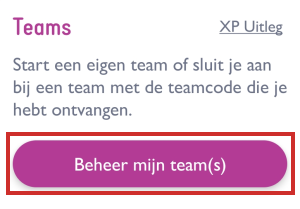
- Tik op Team starten.
- Tik op Naam van je Team en typ een korte naam.
- Tik op Opslaan.
- Nodig eventueel anderen uit voor de groep. Tik onder ‘Jouw Teams’ en onder de teamnaam op Delen.
- Kies een kanaal om de uitnodiging via te verzenden, bijvoorbeeld Gmail of WhatsApp. Wij kiezen WhatsApp.
- Tik op één of meerdere personen uit de contactenlijst en tik op de groene pijl rechtsonder.
- Er verschijnt een standaard bericht met een link en de code om in het team te komen. Pas dit bericht eventueel aan voor u het verstuurt.
Aansluiten bij een bestaand team
Om tot een team toe te treden hebt u een code nodig. Zorg dat een bekende die toestuurt. Houd de code bij de hand.
- Open Ommetje. Log indien nodig in.
- Tik onder ‘Teams’ op Team beheer.
- Tik op Team Toetreden.
- Tik op Code en typ de code die u hebt ontvangen.
- Tik op Opslaan.
Een Ommetje lopen
Gaat u op pad? Start dan eerst een ommetje:
- Open Ommetje. Log indien nodig in.
- Tik op Start Ommetje.
- De app vraagt om toestemming tot uw locatie. Tik op Tijdens gebruik van de app (Android) of Bij gebruik van app (iPhone/iPad).
- Mogelijk krijgt u de melding dat u de app geen locaties kan meten in de achtergrond. Wilt u dit ook niet? Tik dan op Overslaan. Wilt u dit wel en een routekaart te zien krijgen na een ommetje? Tik dan op Ga naar instellingen > Machtigingen > Locatie > Altijdtoestaan. Tik vervolgens twee keer op het pijltje linksboven om terug te keren naar de app.
- Er begint een klok te lopen. U kunt de telefoon of tablet vergrendelen en wegstoppen tijdens het lopen.
- Klaar met wandelen? Onderin beeld staat een paarse stopknop
 . Die verandert in een groen vinkje als de wandeling twintig minuten of langer duurt
. Die verandert in een groen vinkje als de wandeling twintig minuten of langer duurt  . Tik hierop als u klaar bent met de wandeling.
. Tik hierop als u klaar bent met de wandeling.
Als het ommetje is beëindigd, krijgt u een weetje over hersenen te zien. U kunt onderweg rustig pauzeren of een praatje maken, zonder Ommetje te stoppen. De tijd loopt dan wel door, maar de app ziet ook dat u tijdelijk geen afstand hebt afgelegd.
Statistieken bekijken
Benieuwd hoeveel ommetjes u al hebt gemaakt? Bekijk het in de app.
- Veeg omlaag tot u ‘Statistieken & Ommetjes’ ziet staan. Tik eronder op Bekijk mijn Ommetjes.
- In een overzicht staan alle Ommetjes die u hebt gemaakt, hoelang ze duurden, hoeveel kilometer ze waren en hoeveel punten u ermee verdiende. Tik onder de paarse bolletjes met punten op Bekijken om te zien hoe de puntentelling ging.
- Tik op Bekijk de route om te zien waar u hebt gewandeld. Ommetje houdt de route voor maximaal een uur bij.
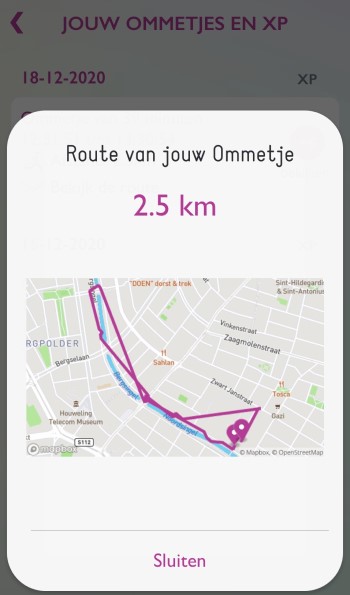
Instellingen wijzigen of account verwijderen
Wilt u de geluidjes van de app uitzetten of uw schermnaam wijzigen, dat kan!
- Open Ommetje.
- Veeg helemaal naar beneden en tik op Account instellingen.
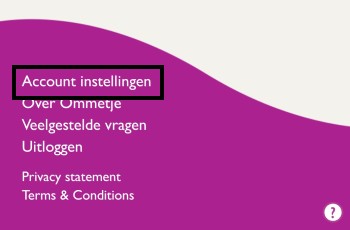
- Tik eventueel op de bolletjes achter ‘Push notificaties’ of ‘App geluiden’ om ze uit te zetten. Het paarse bolletje wordt dan wit.
- Tik eventueel op de ingevoerde schermnaam (zichtbaar voor andere Ommetje-gebruikers) en typ een andere naam.
- Tik op Bijwerken om de wijzigingen op te slaan.
In dit menu kunt u eventueel ook uw account bij Ommetje verwijderen. Tik dan op Account verwijderen > Ja.
Grotere weergave op de tablet
Ommetje is duidelijk ontworpen voor de smartphone. Op zich is dat begrijpelijk, want de smartphone is tijdens het wandelen makkelijker mee te nemen dan een tablet. Op de tablet of iPad neemt de app maar een klein deel van het scherm in. U kunt die weergave wat vergroten. Tik hiervoor rechtsonder op het picogram van twee pijlen die uit elkaar wijzen 
.
Wat vind je van dit artikel?
Geef sterren om te laten zien wat je van het artikel vindt. 1 ster is slecht, 5 sterren is heel goed.
Meer over dit onderwerp
Wandelroute plannen en versturen via Google Maps
Een lekkere wandeling maken? Plan dan vooraf uw route met behulp van Google Maps.
Onmisbaar bij ongelukken: EHBO-app
De EHBO-app is onmisbaar voor informatie over ongevallen en veelvoorkomende verwondingen en het vinden van AED's.
Bekijk meer artikelen met de categorie:
Meld je aan voor de nieuwsbrief van SeniorWeb
Elke week duidelijke uitleg en leuke tips over de digitale wereld. Gratis en zomaar in de mailbox.